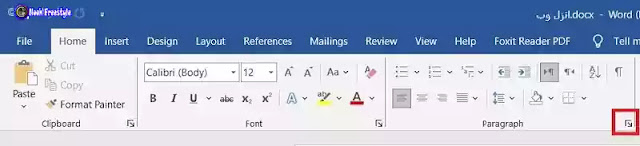في كثير من الحالات، بما في ذلك كتابة المقالات والأطروحات والسير الذاتية وما إلى ذلك. 📝 يستخدم المستخدمون Word ويحتاجون إلى تعيين الفقرات في Word.
يوجد في هذا البرنامج مميزات مختلفة تساعدنا على ضبط فقراتنا بشكل صحيح. فيما يلي، سنعلمك كيفية تعيين الفقرات في Word.
كيفية ضبط المسافة بين الفقرات في Word
Adjust Paragraph Setting in Word
بشكل عام، يتم إجراء إعدادات الفقرة في برنامج Word من قسم Home ومن خلال نافذة Paragraph. في هذا القسم، يمكنك القيام بأشياء مختلفة مثل تباعد الأسطر، ومحاذاة النص، ومسافة البادئة للفقرات في Word. في المقالة التالية، سنقدم لك برنامجًا تعليميًا أكثر تفصيلاً حول تعيين الفقرات في Word.
1- افتح نافذة إعدادات الفقرة في Word
أولاً، افتح برنامج Word على نظامك وقم بإنشاء ملف جديد أو افتح ملفًا موجودًا. في الشريط العلوي لبرنامج Word، انقر فوق خيار Home وابحث عن قسم Paragraph. ثم انقر على السهم الصغير المجاور له لفتح نافذة الإعدادات.
نافذة إعدادات الفقرة:
2- ضبط اتجاه ومحاذاة النص (Direction & Alignment)
الخيار الأول في إعدادات الفقرة هو لمحاذاة النص واتجاهه، ويقع في الجزء العلوي من نافذة الإعدادات.
المزيد من المحتوى: دليل خطوة بخطوة لإنشاء نموذج في Word (قابل للتعبئة لمعظم المهام)
يرتبط قسم Alignment بمحاذاة النص الخاص بنا، وباستخدام هذا الخيار، يمكنك تحديد ما إذا كان يجب وضع النص على اليمين (Right) أو اليسار (Left) أو المنتصف (Cerntered) أو المحاذي (Justified).
أما القسم التالي، والذي يقع في أسفل هذا القسم، فهو يتعلق باتجاه الكتابة. بالنسبة للنصوص العربية، يجب تحديد الاتجاه من اليمين إلى اليسار (Right-to-Left)، وبالنسبة للنصوص الإنجليزية، يجب تحديد الاتجاه من اليسار إلى اليمين (Left-to-Right).
3- ضبط المسافة البادئة للفقرات في الوورد
في قسم المسافة البادئة او Indentation، يمكنك ضبط بداية أو نهاية فقرة في Word وتحديد المسافة بين بداية الفقرة وهامش الصفحة، أو المسافة بين نهايتها والهامش. سيؤدي هذا إلى جعل فقرتك تبرز عن الباقي.
في قسم Before، حدد المسافة بين بداية الفقرة والهامش. على سبيل المثال، يمكنك ضبطه على 1.5.
يحدد قسم After أيضًا المسافة بين نهاية الفقرة والهامش. على سبيل المثال، يمكن أيضًا ضبطه على 1.5.
إذا قمت بتحديد خيار First line في القسم Special، فسوف يقوم Word بوضع مسافة بادئة للسطر الأول من الفقرة. ولكن إذا قمت بتحديد خيار Hanging، سيتم تطبيق المسافة البادئة على جميع أسطر الفقرة باستثناء السطر الأول. إذا كنت تريد تطبيق المسافة البادئة على كافة الأسطر، فقم بتعيين الخيار Special إلى None.
4- ضبط خطوط الفقرات في الوورد
في القسم الأخير من الإعدادات، يمكنك ضبط أسطر الفقرات في Word أو Spacing. في هذه النافذة، يمكنك ضبط المسافة بين الفقرات أو بين الأسطر داخل كل فقرة. يتم استخدام خيار Before لتعيين مسافة الفقرة من الفقرة السابقة، ويتم استخدام خيار After لتعيين مسافة الفقرة من الفقرة التالية.
المزيد من المحتوى: كيفية كتابة نصف المسافة في الوورد + تصحيح نصف المسافة والطرق البديلة
إذا كنت تريد تعيين المسافة بين أسطر الفقرة، فيجب عليك استخدام قسم Line spacing، والذي يحتوي على الخيارات التالية:
- Single: مسافة سطر واحدة (الأكثر إحكاما)
- ۱.۵ lines: مسافة سطر ونصف (مناسبة لمزيد من سهولة القراءة)
- Double: مسافة مزدوجة بين السطور (تستخدم عادة في الأوراق الأكاديمية).
- At least: الحد الأدنى لتباعد الأسطر، استنادًا إلى النقاط (pt)
- Exactly: المسافة الدقيقة بين الأسطر، على سبيل المثال: 14 نقطة
- Multiple: مضاعف المسافة القياسية (على سبيل المثال 1.2 أو 1.8 مرة)
5- حفظ التغييرات بشكل افتراضي
إذا كنت ترغب في تطبيق التغييرات التي أجريتها على هذا الملف أو الفقرة على ملفات أو فقرات أخرى، فبعد الانتهاء من الإعدادات، اختر خيار تعيين كافتراضي (Set as Default) ليتم حفظها كإعدادات افتراضية.
6- الإعدادات السريعة مع شريط الأدوات
بدون الحاجة إلى فتح نافذة Paragraph، يمكنك استخدام الأيقونات الموجودة في شريط الأدوات في علامة التبويب Home لإجراء تعديلات سريعة على محاذاة النص واتجاهه، ومسافة الفقرات والأسطر ، ومسافة البادئة للفقرات في Word.
نصائح أخيرة:
- استخدم "المسطرة" في Word لضبط المسافات بدقة بين الفقرات.
- فعّل خيار "إظهار علامات التنسيق" لرؤية المسافات الفعلية داخل المستند.
- احرص على توحيد المسافات بين الفقرات لتنسيق احترافي.
- جرّب الاختصارات مثل Ctrl+1 للتباعد المفرد وCtrl+2 للتباعد المزدوج.
- لا تنسَ حفظ إعدادات الفقرة كـ "نمط افتراضي" لتطبيقها تلقائيًا في المستندات القادمة.
خاتمة
باستخدام نافذة Paragraph في علامة التبويب Home أو الأيقونات المتوفرة، يمكنك بسهولة ضبط الفقرات في Word وإنشاء نص أنيق واحترافي.
- تتضمن الإعدادات المهمة ما يلي:
- :Alignment & Direction محاذاة النص واتجاهه
- Indentation: المسافة البادئة والمسافة من الهامش
- Spacing: المسافة بين السطور والفقرات.
الأسئلة الشائعة
كيفية إنشاء الفقرات في الوورد؟
بإمكانك تعيين الفقرات باستخدام علامة التبويب Home ونافذة إعدادات الفقرة أو الأيقونات في Word.
تعليقاتكم وإقتراحاتكم؟
في هذه المقالة، ناقشنا تحديد خطوط الفقرات في Word وغيرها من الأمور ذات الصلة، وعلمنا كيفية ترتيب الأجزاء المختلفة من الفقرة بشكل صحيح. هل سبق لك استخدام تنسيق الفقرة في Word؟ كيف كان هذا الإعداد بالنسبة لك؟ هل واجهت أي مشاكل مع تنسيق الفقرات في Word؟ شاركنا آراءك ومقترحاتك بهذا الخصوص في قسم التعليقات على هذه المقالة.
المزيد من المحتوى: أفضل طريقة لتحويل PDF إلى Word بدون تبعثر (بسيطة وخالية من العيوب)